Se você está pensando em migrar sua loja do Shopify para o WooCommerce, não tem outra coisa a fazer, senão acompanhar estas dicas importantíssimas. Mudar as plataformas de comércio eletrônico pode parecer um grande obstáculo, mas é mais fácil do que você imagina.
Ao migra da plataforma Shopify para WooCommerce, você terá que mover seus produtos, clientes e pedidos para o WooCommerce, sem perder nenhum dos seus dados.
[wpsm_titlebox title="Índice" style="1"][contents h2 h3][/wpsm_titlebox]
Índice
- 1 Comece a migrar Shopify para WooCommerce
- 2 Quais dados podem ser migrados do Shopify para o WordPress
- 3 SE VOCÊ FOR EXPERIENTE COM AMBAS AS PLATAFORMAS APENAS FAÇA ISSO
- 4 Configurando o WooCommerce para migrar os dados
- 5 Baixe seus dados da Shopify
- 6 Importar dados do Shopify no WooCommerce
- 7 Personalizando sua loja WooCommerce
- 8 Configurando Redirecionamentos
Comece a migrar Shopify para WooCommerce
Shopify e WooCommerce são duas das plataformas de comércio eletrônico mais populares. Ambos permitem que você crie uma loja online, mas são bem diferentes em muitos aspectos.
🛍️ Shopify é uma plataforma totalmente hospedada onde você não precisa se preocupar com backups e atualizações. No entanto, isso vem com custos um pouco mais altos e controle limitado do seu site.
🗃️WooCommerce é um software de código aberto que precisa ser instalado em sua própria hospedagem. Isso significa que você tem muito mais flexibilidade com sua loja online e pode personalizá-la completamente como quiser.
Devido a essas diferenças, os usuários do Shopify geralmente optam por mudar para o WooCommerce quando percebem os verdadeiros custos e limitações dessa plataforma.Mas, para o desespero dos clientes, Shopify não fornece uma maneira fácil de exportar dados para um formato compatível com o WordPress.
Existem alguns serviços de migração do Shopify para WooCommerce, mas eles cobram uma fortuna para fazer o trabalho para você. Seus preços para migração completa variam com base no número de produtos, clientes, pedidos e outros fatores.
Por isso, criamos uma ferramenta de importação fácil para ajudá-lo a fazer a migração do Shopify para o WooCommerce gratuitamente.
Dito isto, vamos dar uma olhada em como você pode migrar Shopify para WooCommerce sem contratar um serviço de migração caro.
Quais dados podem ser migrados do Shopify para o WordPress
| Nomes | Dados que podem ser migrados |
|---|---|
| Produtos | 📑 Nome, SKU, Descrição Completa, Status, Fabricante. 📑 Preço, preço especial, status do estoque. 📑 Meta Título, Meta Palavras-chave, Meta Descrição e Peso do produto. 📑 Etiquetas de produtos EAN-13 UPC, UPC. 📑 Variantes: (SKU, Peso, Quantidade, Preço, Preço Especial, Imagem Adicional). 📑 Gerenciar Estoque e Opções: (Nome). 📑 Imagem do Produto e Imagens Adicionais. |
| Categorias De Produtos | 📂 Nome da categoria, Descrição, Status. 📂 Imagem. 📂 Meta Título, Meta Descrição, Meta Palavras-chave. |
| Fabricantes | Nomes |
| Clientes | 👪 Nome, Sobrenome, E-mail, Newsletter. 👪 Endereço de cobrança: (Empresa, Endereço 1, Endereço 2, País, Estado, Cidade, CEP, Telefone, Nome, Sobrenome). 👪 Endereço de entrega: (Empresa, Endereço 1, Endereço 2, País, Estado, Cidade, CEP, Telefone, Nome, Sobrenome). |
| Pedidos | 🍔 ID, Data do Pedido, Status do Pedido, Produtos do Pedido: (Nome, SKU, Opção), Preço do Produto, Quantidade, Preço Subtotal, Preço com Desconto, Preço do Imposto, Preço Total, Comentários do Pedido Preço de Frete. 🍔Nome do cliente, e-mail, endereço de cobrança: (Empresa, Endereço 1, Endereço 2, País, Estado, Cidade, CEP, Telefone, Nome, Sobrenome). 🍔 Endereço de entrega: (Empresa, Endereço 1, Endereço 2, País, Estado, Cidade, CEP, Telefone, Nome, Sobrenome). |
| Cupons | ✅ Nome, código do cupom, data do cupom, data de validade do cupom. |
| Páginas De CMS | 📒 Título, data de criação, URL, descrição. |
| Blogue | 📄 Título, descrição completa, URLs de SEO. |
SE VOCÊ FOR EXPERIENTE COM AMBAS AS PLATAFORMAS APENAS FAÇA ISSO
Para migrar Shopify para WooCommerce:
- Exporte e baixe os dados do seu produto da Shopify.
- No painel do WordPress, navegue até WooCommerce > Produtos.
- Selecione Importar na parte superior. Lá, você encontrará um importador de CSV de produto integrado que facilitará o processo.
- Clique em Escolher arquivo e selecione o arquivo CSV que deseja importar. Clique em Continuar.
- Você verá a tela Mapeamento de colunas , onde o WooCommerce tenta automaticamente corresponder o nome da coluna do seu arquivo CSV da Shopify aos campos do produto WooCommerce. Você pode precisar mapear alguns deles por conta própria; faça isso usando os menus suspensos à direita de cada linha.
- Selecione Executar o Importador e aguarde até que o processo de importação seja concluído.
Se você também quiser importar seus dados de clientes e pedidos da Shopify, recomendamos usar as extensões S2W Import Shopify to WooCommerce que é um plugin Premium e você pode fazer todo o trabalho, mas só paga pelo plugin apenas uma vez.
Configurando o WooCommerce para migrar os dados
Antes de migrar sua loja Shopify para o WooCommerce, você precisará instalar e configurar o WooCommerce.
Primeiramente, você deve instalar o WordPress no seu servidor. Você pode acessar o painel do WordPress no painel da sua conta de hospedagem. Depois da instalação, basta clicar no botão Fazer login no WordPress.
Faça login no WordPress. Isso o levará ao painel de administração do WordPress. Agora você pode ir para Plugins » Adicionar nova página e procurar WooCommerce.
Instalar WooCommerce
Para instalar o plugin WooCommerce, clique no botão Instalar agora ao lado de WooCommerce. O WordPress iniciará a instalação do plugin WooCommerce para você. Depois disso, o botão Instalar agora dirá Ativar. Você precisa clicar no botão Ativar para continuar.
Após a ativação, o WooCommerce mostrará um assistente de configuração onde você pode configurar o gateway de pagamento e inserir as informações da sua loja e outras noções básicas. Siga as instruções na tela para configurar sua loja.
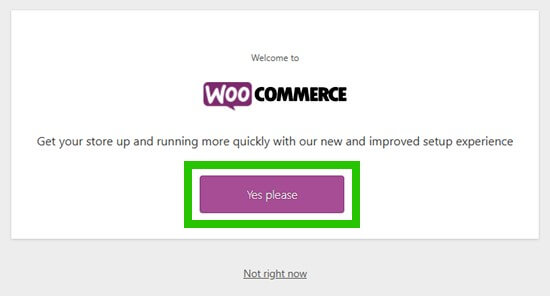
Nós estamos cientes de que você já tem alguma experiência ao configurar o WooCommerce. Se não, confira nosso tutorial: como instalar e configurar o WooCommerce.
Baixe seus dados da Shopify
Houve uma época que não tinha um método confiável para migrar Shopify para WooCommerce. Nenhuma ferramenta de migração gratuita existia para exportar os dados da sua loja do Shopify e depois importá-los para o WooCommerce.
Agora você pode fazer isso apenas seguindo estas etapas:
- Primeiro você precisa visitar o site Shopify to WooCommerce. A partir daqui, você precisa inserir o URL do seu site da Shopify e fornecer um endereço de e-mail.
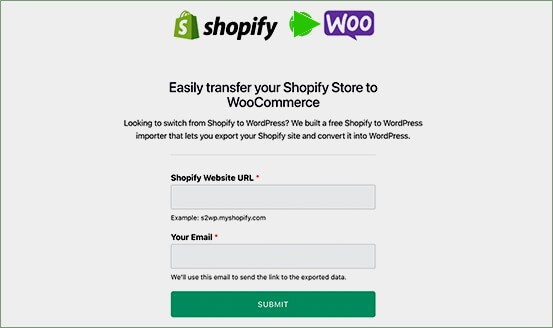
- Clique no botão Enviar para continuar.
- Isso levará você à seção de administração da Shopify da sua loja, onde você será solicitado a instalar o aplicativo que gerará automaticamente uma chave de API da Shopify para migração de dados. Basta clicar no botão Instalar aplicativo na parte inferior para continuar.
- Na próxima tela, o aplicativo mostrará os dados que exportará usando a API da Shopify.
- Você precisará fornecer um endereço de e-mail no qual receberá um link para baixar o arquivo de exportação.
Iniciar a exportação da Shopify
- Clique no botão Iniciar exportação para continuar.
- O aplicativo mostrará o andamento do processo de migração. Quando terminar, você verá um botão de download. Você também receberá um e-mail com um link para o arquivo de download.
- Agora você pode ir em frente e baixar o arquivo de exportação para o seu computador.
Importar dados do Shopify no WooCommerce
Agora que você exportou seus dados do Shopify, o próximo passo é importá-los para sua loja WooCommerce. Para isso, você precisa mudar para a área de administração do seu site WordPress.
- Primeiro, você precisa instalar e ativar o plugin Import Shopify To WP. Para mais detalhes, veja nosso guia passo a passo sobre como instalar um plugin do WordPress.
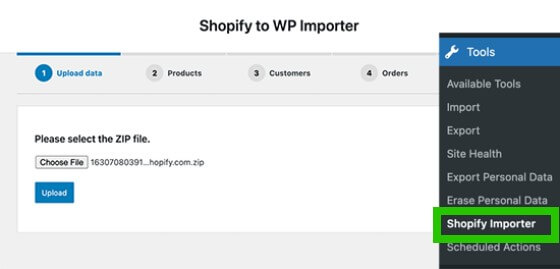
- Após a ativação, você precisa visitar Ferramentas > Shopify Importer. A partir daqui, clique no botão Escolher arquivo para selecionar o arquivo de exportação que você baixou anteriormente.
- Clique no botão Carregar para continuar.
- Em seguida, você verá uma lista de produtos exportados encontrados em seu arquivo de upload. Basta clicar no botão 'Iniciar importação' para começar a importá-los para sua loja WooCommerce.
- O plugin agora começará a importar seus dados. Você poderá ver o progresso do seu upload na tela.
- Quando terminar, ele mostrará uma lista de plugins WooCommerce obrigatórios (todos eles são gratuitos) que você pode instalar para aumentar sua loja WooCommerce.
- Clique no botão continuar para avançar.
Personalizando sua loja WooCommerce
Agora que você migrou com sucesso seus produtos, pedidos e outros dados da loja do Shopify para o WooCommerce, é hora de terminar de configurar sua loja WooCommerce.
Isso inclui escolher um design, instalar complementos para opções e funcionalidades adicionais e escolher ferramentas para expandir seu site WordPress.
Com uma loja WooCommerce, você pode escolher entre milhares de temas WordPress. Esses temas projetados profissionalmente farão com que sua loja WooCommerce se destaque e vêm com opções de personalização fáceis de usar.
A partir deste ponto você pode personalizar seu tema como desejar
- Licença cPanel WHM para VPS de $ 4,99 com contas ilimitadas. É possível?
- 10 melhores hospedagens VPS com cPanel e WHM para sites WordPress e outros CMS
- 5 Provedores de Hospedagem WordPress Mais Rápidos – Top de Linha
Configurando Redirecionamentos
Agora que sua loja WooCommerce está completamente configurada, a última etapa é configurar os redirecionamentos adequados de Shopify para WooCommerce.
Os redirecionamentos enviam automaticamente mecanismos de pesquisa e visitantes do seu antigo site Shopify para sua nova loja WooCommerce. Dessa forma, você não perderá nenhum cliente se eles acabarem no site errado.
Se sua loja tiver um nome de domínio com a marca Shopify (Exemplo: yourstore.myshopify.com), você não poderá configurar redirecionamentos individuais. Uma solução fácil para lidar com isso é adicionar um link para sua nova loja editando seu site da Shopify.



